Comment exclure les week-ends dans l'axe des dates dans Excel ?
Dans Excel, lorsque vous créez un graphique basé sur une plage de données incluant des dates sans week-end, il ajoutera automatiquement les week-ends dans l'axe du graphique, comme le montre la capture d'écran ci-dessous. Comment pourriez-vous exclure les dates de week-end dans l'axe dans Excel ?
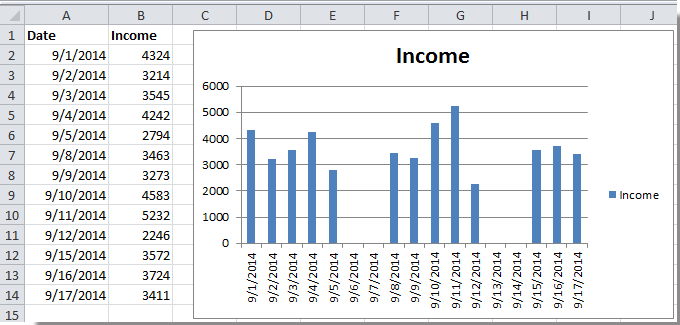
Exclure les week-ends dans l'axe des dates
Exclure les week-ends dans l'axe des dates
Pour exclure les week-ends dans l'axe des dates, il suffit de formater l'axe en tant qu'axe texte.
1. Faites un clic droit sur l'axe X et sélectionnez Formater l'axe dans le menu contextuel. Voir la capture d'écran :

2. Dans la fenêtre Formater l'axe qui s'affiche, cochez l'option Axe texte dans la section Type d'axe. Voir la capture d'écran :

Dans Excel 2013, cochez l'option Axe texte dans la section Options de l'axe dans le volet Formater l'axe.

3. Fermez la fenêtre. Vous pouvez alors voir que les dates des week-ends sont supprimées.

Articles connexes :
Meilleurs outils de productivité pour Office
Améliorez vos compétences Excel avec Kutools pour Excel, et découvrez une efficacité incomparable. Kutools pour Excel propose plus de300 fonctionnalités avancées pour booster votre productivité et gagner du temps. Cliquez ici pour obtenir la fonctionnalité dont vous avez le plus besoin...
Office Tab apporte l’interface par onglets à Office, simplifiant considérablement votre travail.
- Activez la modification et la lecture par onglets dans Word, Excel, PowerPoint, Publisher, Access, Visio et Project.
- Ouvrez et créez plusieurs documents dans de nouveaux onglets de la même fenêtre, plutôt que dans de nouvelles fenêtres.
- Augmente votre productivité de50 % et réduit des centaines de clics de souris chaque jour !
Tous les modules complémentaires Kutools. Une seule installation
La suite Kutools for Office regroupe les modules complémentaires pour Excel, Word, Outlook & PowerPoint ainsi qu’Office Tab Pro, idéal pour les équipes travaillant sur plusieurs applications Office.
- Suite tout-en-un — modules complémentaires Excel, Word, Outlook & PowerPoint + Office Tab Pro
- Un installateur, une licence — installation en quelques minutes (compatible MSI)
- Une synergie optimale — productivité accélérée sur l’ensemble des applications Office
- Essai complet30 jours — sans inscription, ni carte bancaire
- Meilleure valeur — économisez par rapport à l’achat d’add-ins individuels